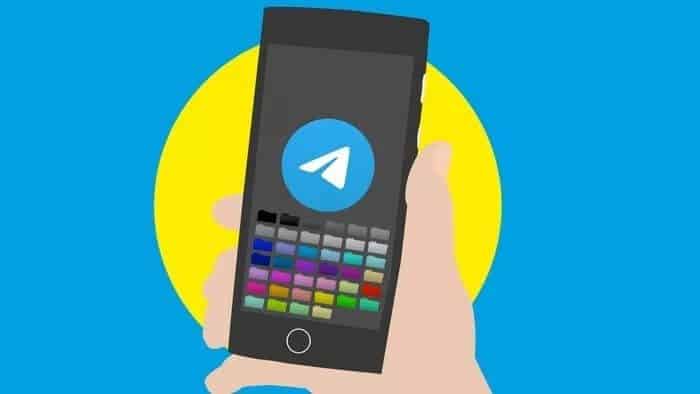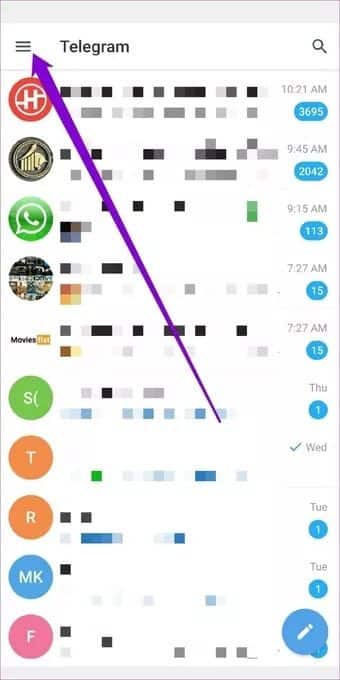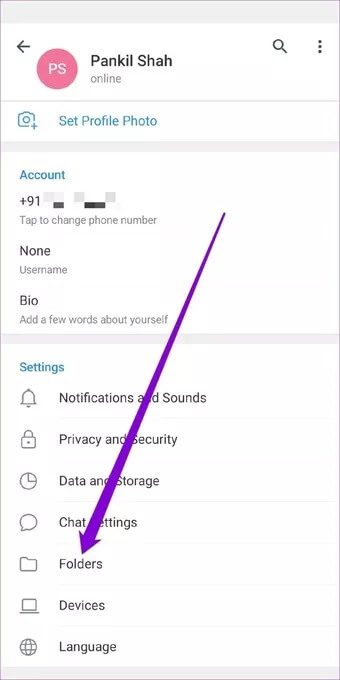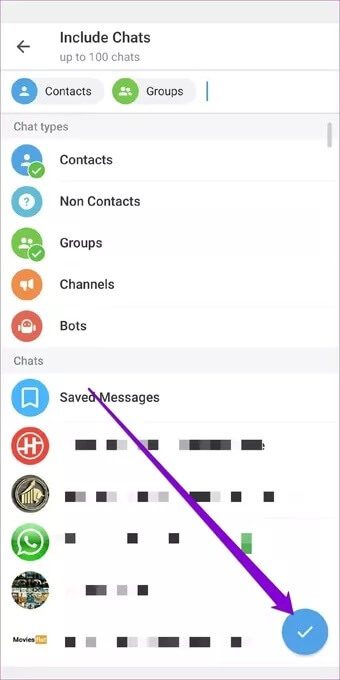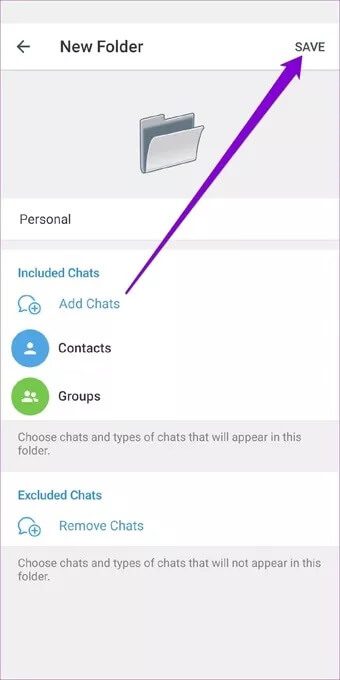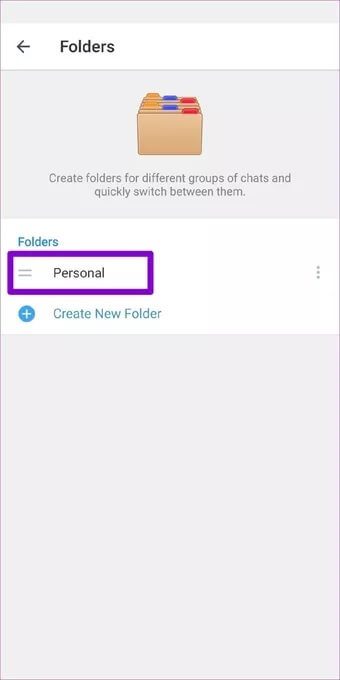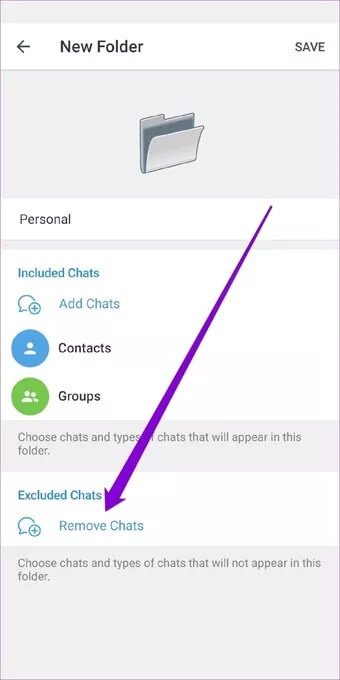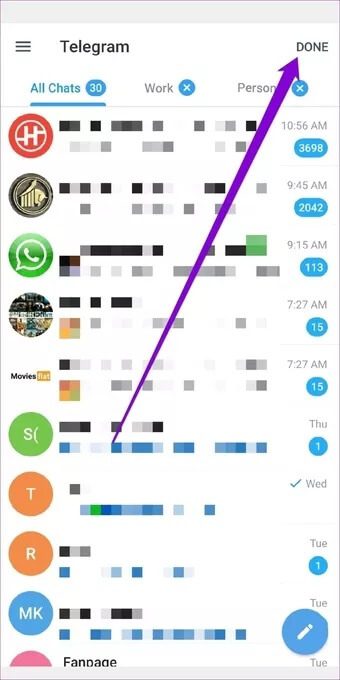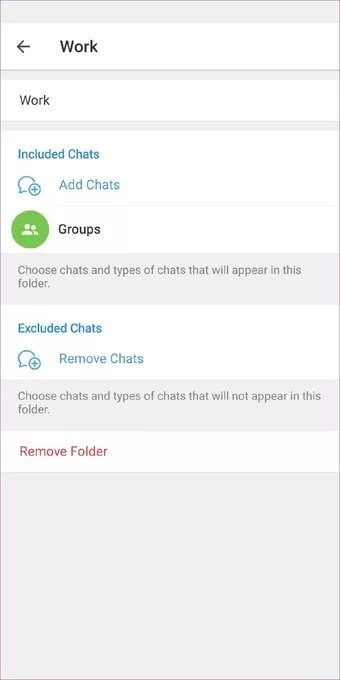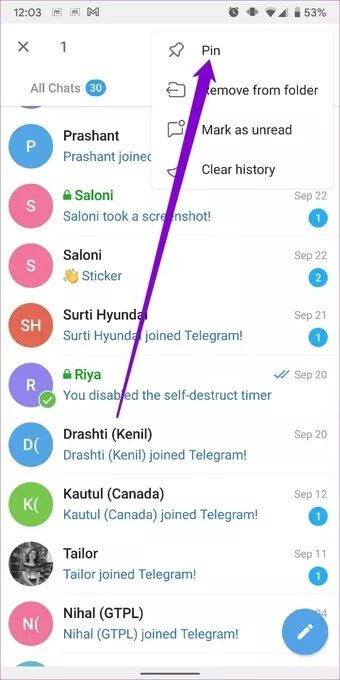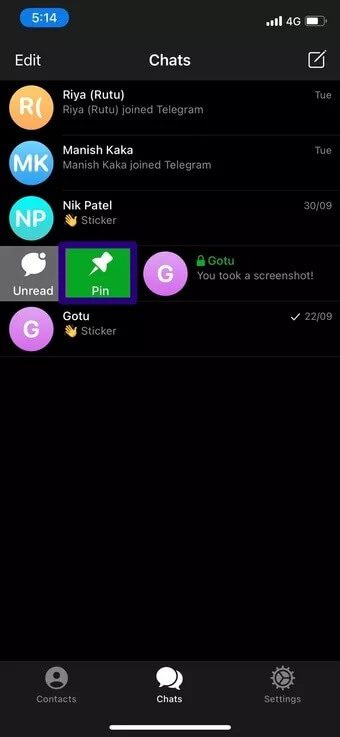So erstellen und verwalten Sie Chat-Ordner in Telegram
In den meisten Messaging-Apps sollte die Verwaltung von Chats die komplexeste Aufgabe sein. Insbesondere in einer App wie Telegram, in der Ihre Gespräche nicht auf Einzelpersonen oder Gruppen beschränkt sind, sondern Kanäle undTelegramm-Bots. Telegram hat die Notwendigkeit sicherlich erkannt, als es die Chat-Ordner-Funktion eingeführt hat. In diesem Artikel erfahren Sie, wie Sie Chat-Ordner in Telegram erstellen und verwalten.
Natürlich können Sie Ihre Lieblingschats anheften, um sie nie zu verpassen. Aber das Erstellen von Chat-Ordnern ermöglicht es Ihnen, Ihre Unterhaltungen einfacher zu organisieren und zu kategorisieren. In diesem Artikel erfahren Sie, wie Sie Chat-Ordner in der Telegram-App erstellen und verwalten. Also lasst uns anfangen.
So erstellen Sie einen Chat-Ordner auf dem Telefon
Sehen wir uns zunächst an, wie Sie in Telegram einen Chat-Ordner erstellen. Da die Telegram-App auf jeder Plattform fast gleich funktioniert, verwenden wir ein Android-Telefon, um den Vorgang zu demonstrieren.
Schritt 1: Öffnen Sie die Telegram-App auf Ihrem Telefon und gehen Sie zu Einstellungen.
Schritt 2: Gehen Sie nun zur Option Ordner und klicken Sie auf Neuen Ordner erstellen.
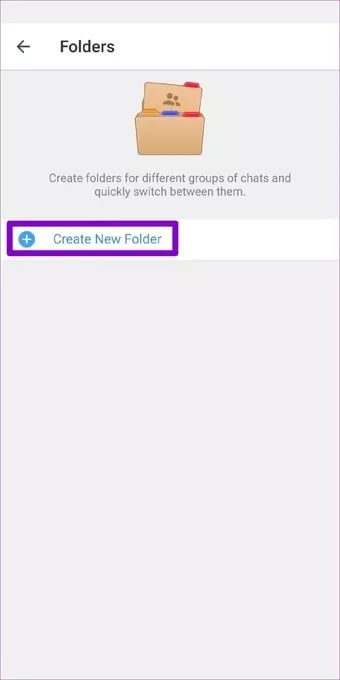
3: Geben Sie als Nächstes einen geeigneten Namen für Ihren Chat-Ordner ein und klicken Sie auf die Schaltfläche Chats hinzufügen, um Chats in Ihren Ordner aufzunehmen.
Sie können Chats entweder nach Typ oder einzeln einschließen. Wenn Sie fertig sind, klicken Sie auf das Häkchen, um fortzufahren.
Und das ist es. Nach der Erstellung finden Sie Ihren Chat-Ordner auf dem Hauptbildschirm der App. Sie können die gleichen Schritte oben wiederholen, um weitere Chat-Ordner in Telegram zu erstellen.
So fügen Sie Konversationen zum Ordner hinzu oder löschen sie
Wenn Sie Chats nach ihrem Typ einschließen, werden alle Chats, die in diese Kategorie fallen, automatisch hinzugefügt. Natürlich möchten Sie in Zukunft möglicherweise einige Chats zum Ordner hinzufügen oder daraus entfernen. Nun, es ist sehr einfach zu tun. Hier ist wie.
Schritt 1: Öffnen Sie die Telegram-App und gehen Sie zu Einstellungen. Gehen Sie dort zu Ordner und öffnen Sie Ihren Ordner, um Änderungen daran vorzunehmen.
Schritt 2: Tippen Sie nun auf die Option Chats entfernen, um einige Chats aus Ihrem Ordner auszuschließen.
Sie können Chats ausschließen, die stummgeschaltet, gelesen oder archiviert wurden. Oder Sie können sie einzeln ausschließen, indem Sie sie aus der Liste auswählen. Wenn Sie fertig sind, klicken Sie auf das Häkchen, um fortzufahren.
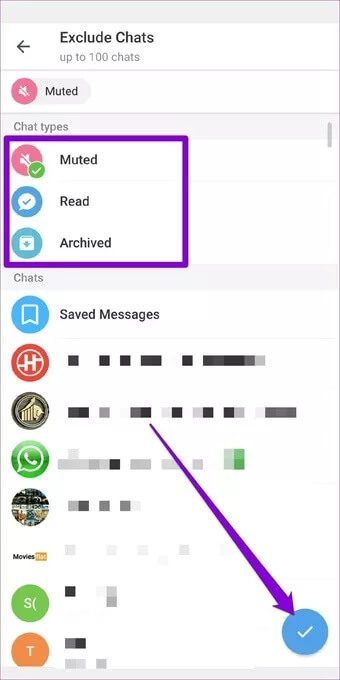
3: Im Chat-Ordner finden Sie die entfernten Konversationen unter Ausgeschlossene Chats. Klicken Sie abschließend zur Bestätigung auf die Option Speichern.
Auf ähnliche Weise können Sie Ihrem Ordner auch neue Chats hinzufügen, indem Sie auf die Option Chats hinzufügen tippen und Neue Chats aus der Liste auswählen.
So verwalten Sie Chat-Ordner im Telefon
Die Telegram-App zeigt alle Ihre Chat-Ordner auf der Startseite als Registerkarten an. Sie können einfach zwischen diesen Registerkarten wechseln, um auf Ihre Ordner zuzugreifen.
Darüber hinaus können Sie dort auch Ordnerregisterkarten neu anordnen, bearbeiten oder löschen.
Um die Reihenfolge der Chat-Ordner zu ändern, halten Sie einen der Chat-Ordner gedrückt und wählen Sie Neu anordnen aus der resultierenden Liste. Tippen und halten Sie nun auf den Chat-Ordner und verschieben Sie ihn nach links oder rechts. Klicken Sie abschließend auf Fertig, um die Änderungen zu speichern.
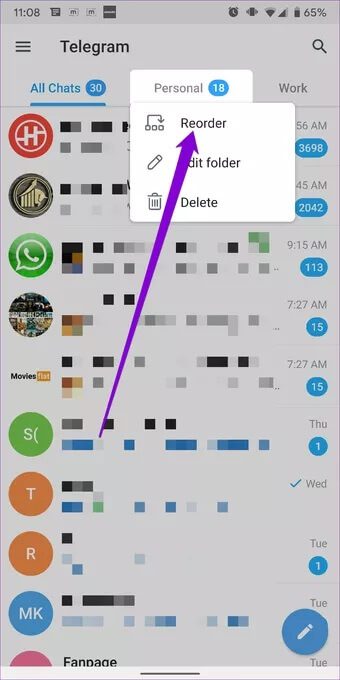
Tippen und halten Sie auf die Registerkarte Chat-Ordner und wählen Sie die Option Ordner bearbeiten, um einen Ordner zu bearbeiten. Dadurch gelangen Sie auf die Bearbeitungsseite. Hier können Sie den Ordner umbenennen, Chats hinzufügen oder daraus entfernen oder den Ordner selbst löschen.
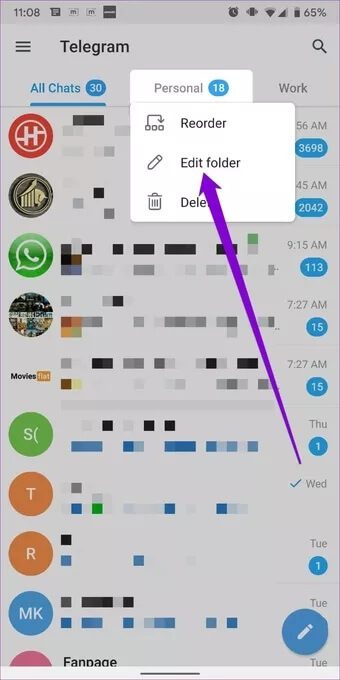
BONUS: WIE MAN IM TELEGRAMM SPRECHEN
Abgesehen vom Erstellen von Ordnern können Sie mit Telegram auch bestimmte Chats innerhalb des Ordners anheften, damit Ihre Lieblingschats nicht im Durcheinander verloren gehen. Wenn Sie Chats in einem Ordner anheften, können Sie schnell auf Ihre Chats zugreifen, indem Sie sie oben halten.
Um einen Chat in Telegram für Android anzuheften, tippen und halten Sie den Chat und verwenden Sie das Drei-Punkte-Menü oben, um die Option Anheften auszuwählen.
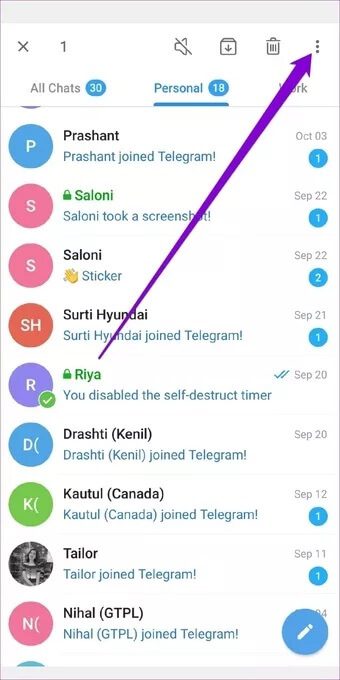
Ebenso können iPhone-Benutzer in der Konversation nach oben wischen und auf die Option „Pin“ tippen, um den Chat zu pinnen.
Und so einfach ist es. Jetzt sehen Sie Ihre angehefteten Chats und Kanäle immer ganz oben.
Konversationen verwalten leicht gemacht
Wenn man sich alle unsere Chats und die Kanäle ansieht, denen wir folgen, scheint das Erstellen und Verwalten von Chat-Ordnern in Telegram zur Organisation Ihrer Chats eher eine Notwendigkeit als ein Luxus. So können Sie sicher sein, dass Ihre Lieblingschats nicht unbemerkt bleiben.
Du liebst es, Telegram zu benutzen, machst dir aber Sorgen um die Privatsphäre? Erfahren Sie, wie Sie heimlich chatten können mit Telegramm-Geheim-Chat-Funktion, kannst du auch verwenden Telegramm-Chat im Web Zu jeder Zeit.